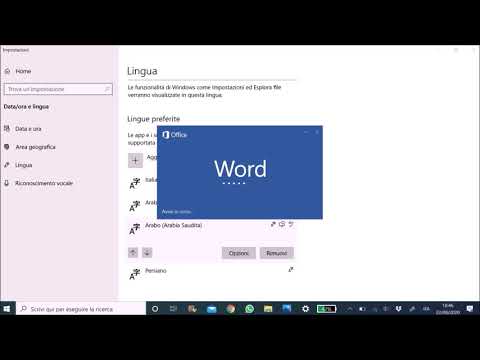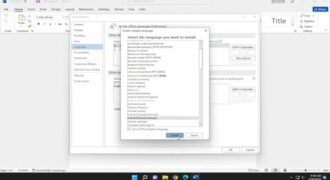Scrivere in arabo su Word può essere un po’ complicato se non si conoscono i giusti passaggi da seguire. In questo articolo verranno forniti alcuni consigli utili per scrivere in arabo su Word, tra cui l’installazione della lingua araba, la scelta della giusta modalità di scrittura e l’utilizzo dei tasti di scelta rapida. Seguendo questi semplici passaggi, sarà possibile scrivere in arabo su Word in modo semplice e veloce.
Come faccio a scrivere in arabo sul computer?
Se devi scrivere in arabo sul computer, ci sono alcune cose che devi fare per poter farlo. In questo articolo ti mostreremo come scrivere in arabo su Word utilizzando un sistema operativo Windows.
1. Aggiungi la lingua araba al tuo computer
Per poter scrivere in arabo sul tuo computer, devi prima aggiungere la lingua araba al tuo sistema operativo Windows. Puoi farlo seguendo questi passi:
Passo 1: Vai su “Impostazioni” dal menu Start.
Passo 2: Seleziona “Data, ora e lingua” e poi “Lingua”.
Passo 3: Seleziona “Aggiungi una lingua” e trova “Arabo” nella lista.
Passo 4: Clicca su “Arabo” e poi su “Opzioni”. Seleziona “Aggiungi una tastiera araba”.
2. Imposta la tastiera araba sul tuo computer
Ora che hai aggiunto la lingua araba al tuo computer, devi impostare la tastiera araba. Puoi farlo seguendo questi passi:
Passo 1: Vai su “Impostazioni” dal menu Start.
Passo 2: Seleziona “Dispositivi” e poi “Tastiera”.
Passo 3: Seleziona “Aggiungi una tastiera” e trova “Arabo” nella lista.
Passo 4: Clicca su “Arabo” e poi su “Aggiungi”.
3. Scrivi in arabo su Word
Ora che hai impostato la tastiera araba sul tuo computer, puoi scrivere in arabo su Word. Puoi farlo seguendo questi passi:
Passo 1: Apri Word e crea un nuovo documento.
Passo 2: Seleziona la lingua “Arabo” dalla barra degli strumenti.
Passo 3: Inizia a scrivere in arabo sul documento.
Passo 4: Se hai bisogno di scrivere in alfabeto latino, puoi selezionare la lingua “Italiano” dalla barra degli strumenti.
Seguendo questi semplici passaggi, potrai scrivere in arabo su Word senza problemi.
Come impostare un’altra Lingua su Word?
Se hai bisogno di scrivere in una lingua diversa da quella predefinita su Word, segui questi passaggi:
- Apri il tuo documento Word.
- Clicca sulla scheda “File” nella barra degli strumenti.
- Seleziona “Opzioni” dal menu a discesa.
- Clicca sulla sezione “Lingua” nella barra laterale sinistra.
- Seleziona la lingua che desideri aggiungere dalle opzioni disponibili.
- Clicca sul pulsante “Imposta come predefinita” per rendere la lingua selezionata la predefinita per il documento.
- Clicca su “OK” per salvare le impostazioni.
Ora puoi scrivere il tuo documento in lingua araba o in qualsiasi altra lingua selezionata. Assicurati di avere installato i font necessari per la scrittura nella lingua che hai scelto.
Come cambiare Lingua su Microsoft?
Se devi scrivere in arabo su Word, la prima cosa da fare è cambiare la lingua del programma. Ecco i passaggi da seguire:
Passo 1: Apri Word e clicca sulla scheda “File” in alto a sinistra della schermata.
Passo 2: Seleziona “Opzioni” dal menu a sinistra.
Passo 3: Nella finestra delle opzioni, seleziona la voce “Lingua” dal menu a sinistra.
Passo 4: Clicca sul pulsante “Aggiungi lingua” e cerca “Arabo” nella lista delle lingue disponibili.
Passo 5: Seleziona “Arabo” e clicca su “Aggiungi” per installare il pacchetto della lingua.
Passo 6: Torna alla finestra delle opzioni e seleziona “Arabo” come lingua predefinita per l’editing e la visualizzazione dei documenti.
Passo 7: Clicca su “OK” per salvare le modifiche e chiudi la finestra delle opzioni.
Ora sei pronto per scrivere in arabo su Word! Assicurati di impostare anche la tastiera in arabo e di installare eventuali font specifici per la lingua. Buon lavoro!
Come scrivere su Word sia a destra che a sinistra?
Per scrivere in arabo su Word, è necessario impostare la giusta direzione di scrittura per il testo. Inizia cliccando sulla scheda Layout e selezionando la direzione di scrittura desiderata, ovvero da destra a sinistra.
Successivamente, seleziona il testo che desideri scrivere e utilizza la funzione di formattazione del testo per impostare la direzione di scrittura. Puoi farlo selezionando il testo e poi facendo clic sul pulsante “Direzione del testo” nella scheda Home.
In alternativa, puoi anche utilizzare la tastiera virtuale per digitare i caratteri dell’alfabeto arabo. Per farlo, clicca sul pulsante “Tastiera virtuale” nella barra degli strumenti e seleziona la tastiera araba.
Infine, per assicurarti che il testo sia allineato correttamente, puoi utilizzare la funzione di formattazione del paragrafo. Seleziona il paragrafo e poi fai clic sul pulsante “Allineamento del testo” nella scheda Home per impostare l’allineamento a destra o a sinistra.
In conclusione, per scrivere su Word sia a destra che a sinistra, è necessario impostare la giusta direzione di scrittura per il testo, utilizzare la tastiera virtuale per digitare i caratteri arabi e formattare il testo e il paragrafo correttamente. Con questi semplici passaggi, sarai in grado di scrivere in arabo su Word senza alcun problema.